Sad kad smo i svi poprilično radeći od kuće ili radeći s distribuiranim timom, mislim da je sigurno reći da je većina nas sudjelovala u videopozivu, a velika je vjerojatnost da je taj videopoziv bio putem Zooma. Možda ste čak bili ljubomorni na one tehničare koji su rano smislili kako promijeniti pozadinu videozapisa na neko egzotično mjesto ili glupu fotografiju. Što god odabrali, izgledalo je bolje od vašeg neurednog prostora!
Pokazat ću vam kako možete podesiti nekoliko postavki kako biste postigli ovaj super efekt kako biste mogli biti zvijezda sljedećeg poziva za zumiranje.
Kako promijeniti pozadinu zumiranja na računalu
Zoom ima stolne aplikacije za macOS, Windows, Linux i čak OS Chrome, kao i mobilne aplikacije za Android i iOS. Ovdje ću pokazati kako promijeniti pozadinu na Macu.
Verizon nudi Pixel 4a za samo 10 USD mjesečno na novim Neograničenim linijama
- Otvori Aplikacija za zumiranje na vašem stolnom uređaju.
- U gornjem lijevom kutu kliknite na padajući izbornik zoom.us.
-
Kliknite na Postavke.
 Izvor: Jeramy Johnson / Android Central
Izvor: Jeramy Johnson / Android Central -
Kad se otvori prozor Postavke, kliknite na Virtualna pozadina.
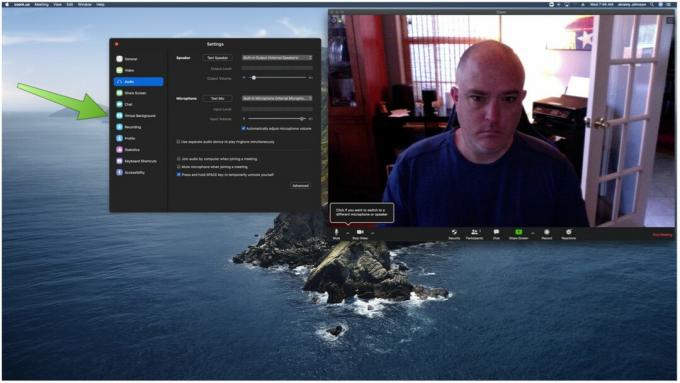 Izvor: Jeramy Johnson / Android Central
Izvor: Jeramy Johnson / Android Central -
Bit ćete predstavljeni sa pet unaprijed odabranih virtualnih pozadina izabrati od. Pokušajte kliknuti na jedan.
 Izvor: Jeramy Johnson / Android Central
Izvor: Jeramy Johnson / Android Central -
Ako prvi put odabirete virtualnu pozadinu, pojavit će se izjava o odricanju odgovornosti da trebate preuzeti paket Smart Virtual Background. Klik preuzimanje datoteka.
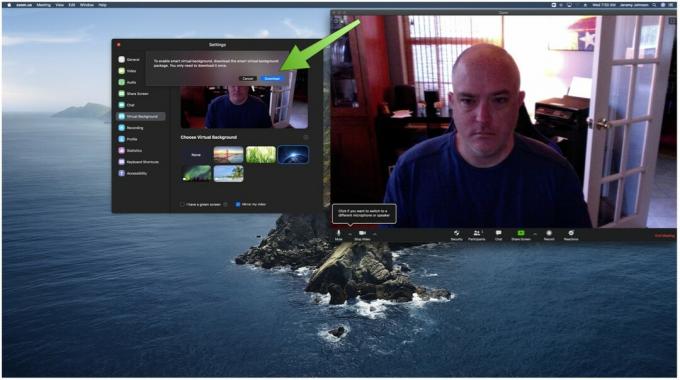 Izvor: Jeramy Johnson / Android Central
Izvor: Jeramy Johnson / Android Central -
Sad kad ste to učinili, možete kliknite na virtualnu pozadinu koju želite koristiti (ja sam odabrao prostor).
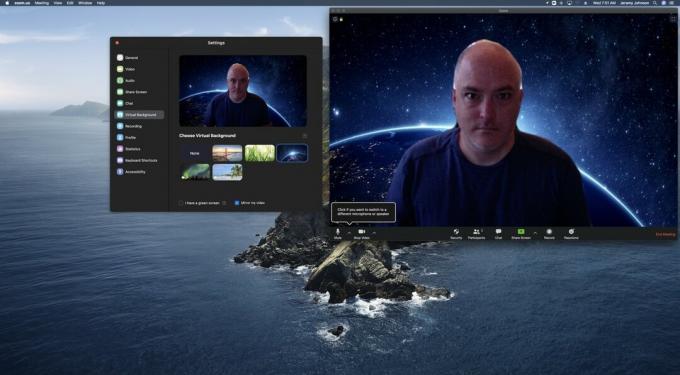 Izvor: Jeramy Johnson / Android Central
Izvor: Jeramy Johnson / Android Central - Ako vam se ne sviđa nijedno od unaprijed odabranih pozadina i želite dodati vlastitu sliku, kliknite na + znak.
-
Klik Dodaj sliku ili Dodaj videozapis.
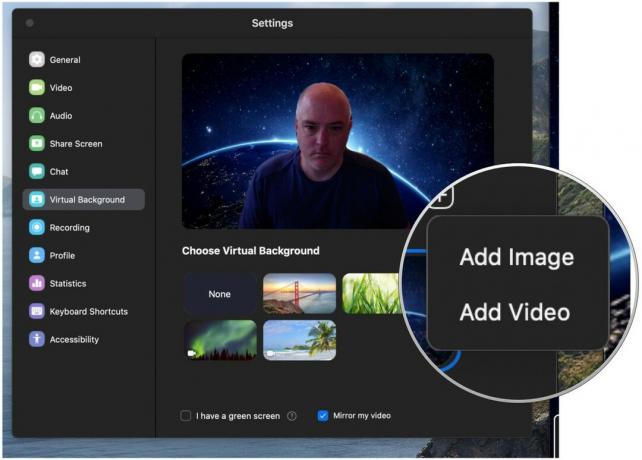 Izvor: Jeramy Johnson / Android Central
Izvor: Jeramy Johnson / Android Central -
Pojavit će se prozor za odabir datoteka koji će vam omogućiti odaberite sliku iz datoteka računala, biblioteke fotografija ili radne površine.
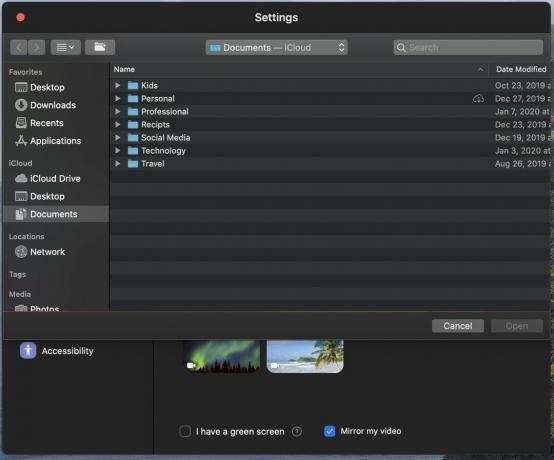 Izvor: Jeramy Johnson / Android Central
Izvor: Jeramy Johnson / Android Central
Tako je jednostavno promijeniti pozadinu za Zoom poziv da nema razloga za brigu zbog toga što će vas suradnici ili prijatelji osuđivati zbog neurednog doma. Uz to, mnoge robne marke i organizacije čine pozadine Zoom besplatnim za preuzimanje, pa samo učinite brzo pretraživanje kako biste pronašli nešto što vam se sviđa, preuzmite ga na radnu površinu i slijedite gornje korake da biste ga učitali gore!
Virtualni alat za odabir pozadine trenutno nije opcija za uređaje s Androidom ili Chrome OS-om, iako funkcionira na iPhoneima i iPadima. Nadamo se da će ova značajka brzo doći Googleovim vjernicima, tako da možemo imati prednost od poboljšana pozadina dok držimo telefon na kauču ili u krevetu, umjesto da moramo vući laptop s nama.

Ovo su najbolje bežične slušalice koje možete kupiti po svakoj cijeni!
Najbolje bežične slušalice su udobne, zvuče sjajno, ne koštaju previše i lako se stave u džep.

Sve što trebate znati o PS5: Datum izlaska, cijena i još mnogo toga.
Sony je službeno potvrdio da radi na PlayStationu 5. Evo svega što o tome zasad znamo.

Nokia lansira dva nova proračunska Android One telefona ispod 200 dolara.
Nokia 2.4 i Nokia 3.4 najnoviji su dodaci proračunskoj liniji pametnih telefona tvrtke HMD Global. Budući da su oba Android One uređaja, zajamčeno će dobiti dva glavna ažuriranja OS-a i redovita sigurnosna ažuriranja do tri godine.

Evo najboljih telefonskih stalka za Zoom i Google Meet u 2020. godini.
Stalak vam može dobro doći kada vodite virtualni sastanak putem Zooma, Google Meet-a ili drugih usluga video poziva. A onaj pravi mora imati specifične značajke koje odgovaraju vašim potrebama. Pronašli smo nekoliko vrijednih razmatranja.
Jeramy Johnson
Jeramy je ponosan što pomaže Neka Austin bude čudan i voli planinarenje u brdskoj zemlji središnjeg Teksasa s tacoom za doručak u svakoj ruci. Kad ne piše o pametnim uređajima za dom i nosivim uređajima, brani svoj odnos sa svojim pametnim glasovnim asistentima svojoj obitelji. Možete ga pratiti na Twitteru na @jeramyutgw.
